Comment afficher l'écran de votre téléphone sur l'écran de votre voiture (et sur votre PC)
Si les smartphones sont utilisés au quotidien pour communiquer, se divertir et bien plus encore, il est toujours agréable de profiter d'une expérience numérique fluide en voiture. Pour améliorer vos divertissements et votre navigation pendant vos trajets, vous pouvez afficher votre téléphone sur l'écran de votre voiture ! Imaginez : voir Google Maps en détail ou écouter de la musique en streaming directement sur l'écran de votre voiture. Pour plus de commodité, découvrez dès aujourd'hui comment fonctionne la mise en miroir de votre téléphone sur Android et iPhone, et profitez d'une expérience de conduite plus agréable.
Liste des guides
Comment mettre en miroir un téléphone Android sur l'écran d'une voiture Comment mettre en miroir un iPhone sur l'écran d'une voiture Suggestion pour mettre en miroir l'écran de l'iPhone et d'Android sur un PCComment mettre en miroir un téléphone Android sur l'écran d'une voiture
En affichant votre appareil Android sur l'écran de votre voiture, vous pourrez naviguer, écouter de la musique, envoyer des messages ou même regarder du contenu. Que votre voiture soit compatible avec des fonctionnalités comme Android Auto ou un outil tiers, il existe un moyen de mettre en miroir les appareils Samsung Galaxy, OnePlus, Google Pixel et autres téléphones Android sur l'écran de votre voiture.
| Méthode | Facilité d'utilisation | Efficacité |
| Android Auto | Facile | 3/5 |
| Diffusion sans fil | Modéré | 4/5 |
| MirrorLink | Modéré | 2/5 |
| Écran 2 Auto | Difficile | 4/5 |
1. Afficher l'écran du téléphone Android sur la voiture via Android Auto
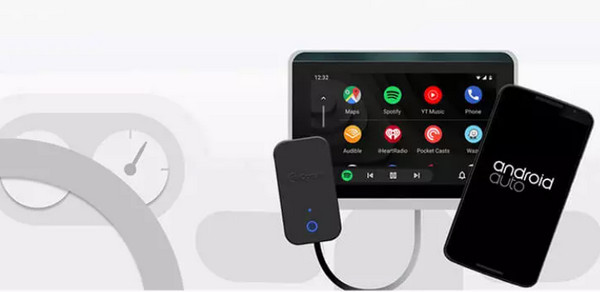
Avec Android Auto, vous pouvez bénéficier de la solution officielle de Google, qui intègre l'interface de votre téléphone Android à l'écran de la voiture, offrant une sortie simple et conviviale pour le conducteur.
Avantages
Accès à des applications telles que Maps, Spotify, Messages, etc.
Prend en charge les commandes vocales mains libres avec Google Assistant.
Court-circuit intégré dans plusieurs voitures.
Les inconvénients
Besoin d'une voiture compatible avec Android Auto.
Impossible de refléter l'intégralité de l'écran de votre téléphone.
Étape 1.Après vous être assuré que votre téléphone et votre voiture prennent en charge Android Auto, téléchargez-le sur Google Play Store (s'il n'est pas encore préinstallé), connectez-le via USB ou sans fil s'il le prend en charge.
Étape 2.Accordez toutes les autorisations nécessaires et suivez les instructions à l'écran, puis dites « OK Google » pour lancer Android Auto sur l'écran de votre voiture. Vous pouvez désormais gérer votre téléphone depuis l'écran de votre voiture.
2. Diffusion sans fil d'un écran Android sur la voiture
Pendant ce temps, la diffusion sans fil collabore avec des dongles tiers, tels que AAWireless, pour refléter un téléphone sur l'écran d'une voiture via Wi-Fi.
Avantages
Parfait pour les voitures qui prennent en charge Android Auto filaire.
Aucun câble requis
Les inconvénients
Sa mise en place peut être technique.
Étape 1.Branchez la clé sur le port USB de votre voiture. Connectez ensuite votre téléphone Android à la clé via Bluetooth.
Étape 2. Ensuite, lancez Android Auto sans fil sur l'écran de votre voiture, puis commencez à naviguer dans la musique, les appels, les messages, etc.
3. Diffuser Android sur l'écran de la voiture via MirrorLink
Ensuite, pour la mise en miroir de l'écran de votre voiture Android, utilisez MirrorLink, un outil de partage d'écran compatible avec certains appareils et modèles de véhicules Android. Cette méthode vous permet d'accéder aux applications et fonctionnalités de votre téléphone via les commandes de la voiture.
Avantages
Il est intégré à certains anciens appareils Android.
Les commandes tactiles sont accessibles depuis l'écran de la voiture.
Les inconvénients
Peut ne pas fonctionner sur les versions ou appareils Android plus récents.
Sa compatibilité avec les applications peut sembler obsolète.
Étape 1.Activez MirrorLink via les paramètres de votre téléphone. Pour ce faire, accédez à « Paramètres », puis à « Connexions » et enfin à « MirrorLink ».
Étape 2.Après cela, connectez votre appareil à votre voiture via USB, puis sélectionnez « MirrorLink »

4. Dupliquez votre téléphone Android sur l'écran de votre voiture via Screen 2 Auto
Une autre excellente façon de mettre en miroir un téléphone sur l'écran d'une voiture est d'utiliser une application tierce appelée Screen 2 Auto. Pour obtenir cette application, vous aurez besoin de l'aide d'AAAD.
Avantages
Contournez les limitations d'Android Auto.
Fonctionne avec les téléphones Android rootés et non rootés.
Les inconvénients
Peut comporter des risques de sécurité et des garanties vidéo potentielles.
Pas toujours stable, car cela dépend de la compatibilité des appareils.
Étape 1.Une fois que vous avez installé Screen2Auto via AAAD, accordez toutes les autorisations ; un accès root peut être requis.
Étape 2.Maintenant, connectez votre appareil à la voiture à l’aide d’Android Auto, puis lancez l’application de mise en miroir depuis l’écran Android Auto.
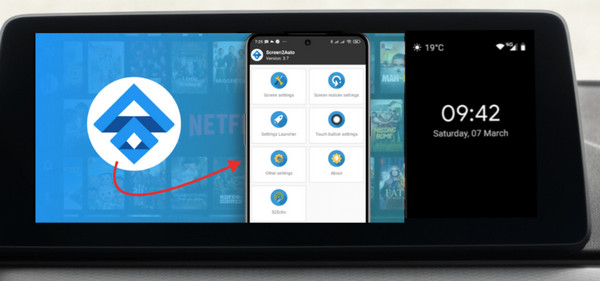
Comment mettre en miroir un iPhone sur l'écran d'une voiture
Pour les utilisateurs d'iPhone, il existe plusieurs solutions simples et efficaces pour afficher l'écran de votre téléphone sur l'écran de votre voiture. Grâce à ces méthodes, votre conduite sera plus confortable et plus agréable.
| Méthode | Facilité d'utilisation | Efficacité |
| Apple CarPlay | Très facile | 3/5 |
| EasyConnection | Modéré | 4/5 |
1. Afficher l'iPhone sur l'écran de la voiture via Apple CarPlay
La première méthode pour connecter un iPhone à l'écran d'une voiture s'effectue avec Apple CarPlay. C'est le moyen officiel et le plus sûr d'Apple pour connecter votre iPhone à un système automobile compatible.
Avantages
Connexion transparente avec les applications iOS.
Prend en charge les connexions filaires et sans fil.
La commande vocale via Siri améliore l'utilisation mains libres.
Il se lance automatiquement une fois connecté.
Les inconvénients
Ne peut refléter que les applications sélectionnées.
Besoin d'une voiture compatible CarPlay.
Étape 1.Utilisez un câble Lightning pour connecter votre iPhone au port USB de votre voiture. Assurez-vous qu'il est compatible avec Apple CarPlay.
Étape 2.Acceptez maintenant toutes les invites sur votre iPhone et sur l'écran de la voiture. CarPlay se lancera alors et présentera les applications compatibles.

2. Dupliquez l'iPhone sur l'écran de la voiture via une connexion facile
Easy Connection est une solution tierce utilisée principalement par les autoradios basés sur Android pour refléter l'écran de l'iPhone sur l'écran de la voiture avec plus de liberté.
Avantages
Excellent pour les voitures sans CarPlay.
Prise en charge de la mise en miroir plein écran.
Les inconvénients
Apple ne le prend pas officiellement en charge.
Cela peut être instable ou bogué.
Étape 1.Une fois l'application Easy Connection installée sur votre iPhone, accédez à « Applications » sur l'écran de votre voiture et appuyez sur « EasyConnection ». Activez ensuite le point d'accès sur votre appareil iOS.
Étape 2.Sur l'écran de votre voiture, appuyez sur « Modifier le point d'accès » et choisissez votre iPhone. Accédez à nouveau à « Applications » et appuyez sur « EasyConnection ». Enfin, ouvrez le « Centre de contrôle » sur votre iPhone, appuyez sur « Recopie d'écran » et sélectionnez « DC-AirPlay ».
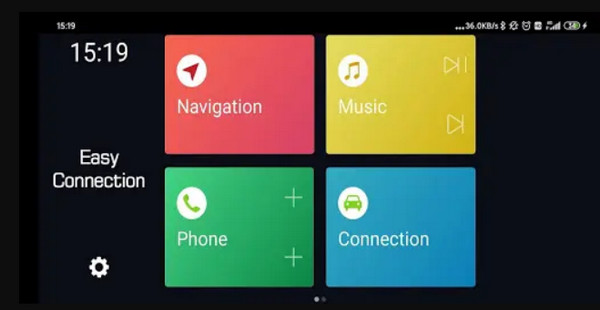
Suggestion pour mettre en miroir l'écran de l'iPhone et d'Android sur un PC
Vous avez terminé la mise en miroir de votre téléphone sur l'écran de la voiture ? Voici l'écran. mettre en miroir votre téléphone sur un PC ! Que vous fassiez une présentation ou que vous souhaitiez simplement une vue plus large, le meilleur outil pour ce travail est Miroir de téléphone AnyRecCet outil puissant et facile à utiliser permet aux appareils iPhone et Android de dupliquer facilement leur écran sur un PC Windows. Quelle que soit la connexion utilisée (câble USB ou Wi-Fi), la duplication reste stable et de haute qualité. De plus, vous pouvez enregistrer et prendre des captures d'écran de vos activités téléphoniques si vous le souhaitez, ce qui est idéal pour les créateurs de contenu, les joueurs, les enseignants et toute personne recherchant un outil de duplication tout-en-un.

Mise en miroir filaire et sans fil pour iPhone et Android (tous les modèles).
Vous pouvez diffuser votre téléphone en plein écran ou en demi-écran, selon vos besoins.
Offre un enregistrement d'écran de haute qualité pendant la mise en miroir du téléphone.
Commandes de raccourcis clavier pratiques pour naviguer pendant la mise en miroir et l'enregistrement.
Téléchargement sécurisé
Étape 1.Une fois AnyRec Phone Mirror ouvert, vous aurez le choix entre Android ou iPhone. Sélectionnez votre type d'appareil, puis choisissez la méthode de connexion souhaitée (sans fil ou câble USB).
Si vous optez pour la mise en miroir sans fil, assurez-vous que les deux appareils sont connectés au même réseau Wi-Fi. Un guide visuel s'affichera pour les deux appareils tout au long du processus de connexion.

Étape 2.Pour iPhone, accédez au « Centre de contrôle » et appuyez sur « Mise en miroir de l'écran », puis sélectionnez « AnyRec Phone Mirror » dans la liste.

Pendant ce temps, sur Android, téléchargez d'abord « FoneLab Mirror », puis utilisez l'option « Détecter », ou scannez le code QR ou entrez le code PIN pour commencer la mise en miroir.
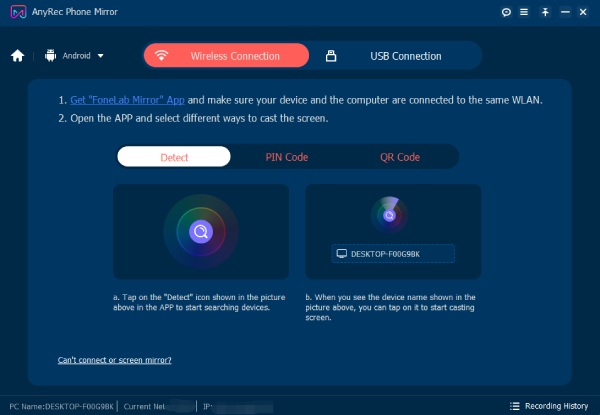
Étape 3.Une fois connecté, l'écran de votre mobile s'affichera sur votre ordinateur. Vous pourrez alors visualiser tout sur un écran plus grand, idéal pour regarder du contenu, jouer à des jeux ou faire des présentations. Bien qu'il ne soit pas possible de dupliquer l'écran de votre téléphone sur celui de votre voiture, vous pouvez regarder des vidéos sur un écran plus grand.
Conclusion
Qu'il s'agisse de naviguer avec des cartes, d'écouter de la musique en streaming, de prendre des appels en mains libres ou de regarder du contenu, savoir comment dupliquer l'écran de votre téléphone sur l'écran de votre voiture vous offre tout le confort nécessaire. Grâce à cet article, vous apprendrez à dupliquer l'écran de votre Android ou iPhone sur l'écran de votre voiture, selon la compatibilité de votre véhicule. Et si vous souhaitez également dupliquer l'écran de votre téléphone sur un PC pour enregistrer votre écran, jouer ou diffuser du contenu, AnyRec Phone Mirror est la solution ! Bénéficiez de fonctionnalités de duplication et d'enregistrement de haute qualité grâce à cet outil convivial et performant.
Téléchargement sécurisé



